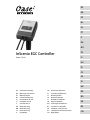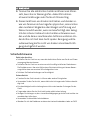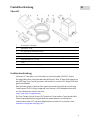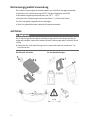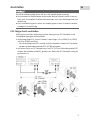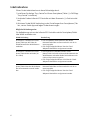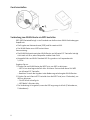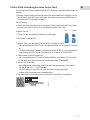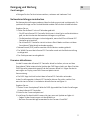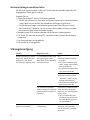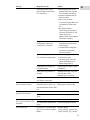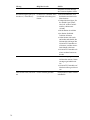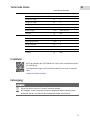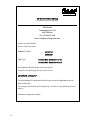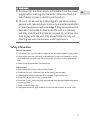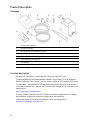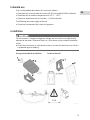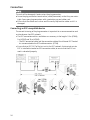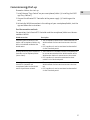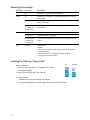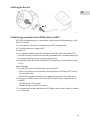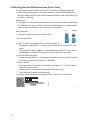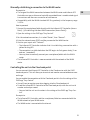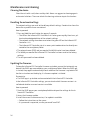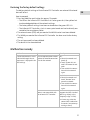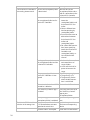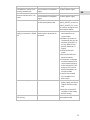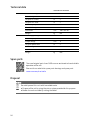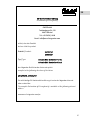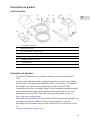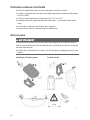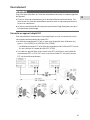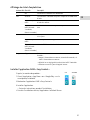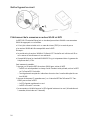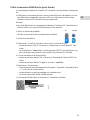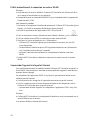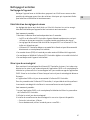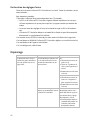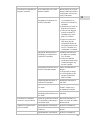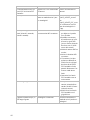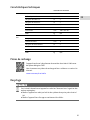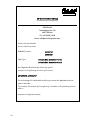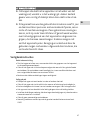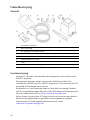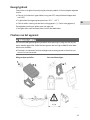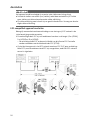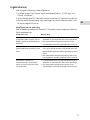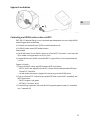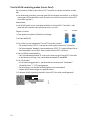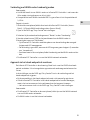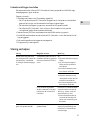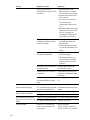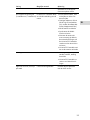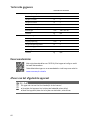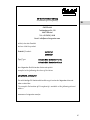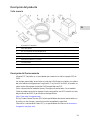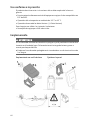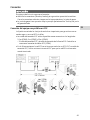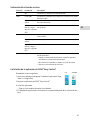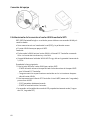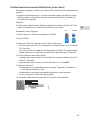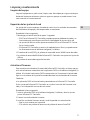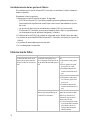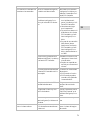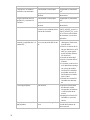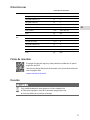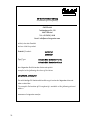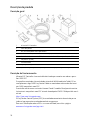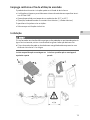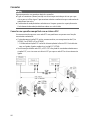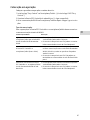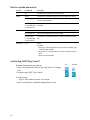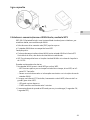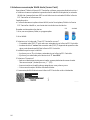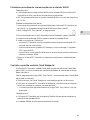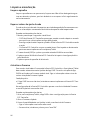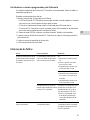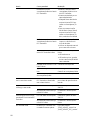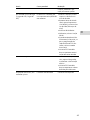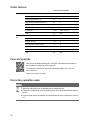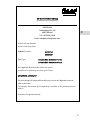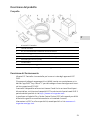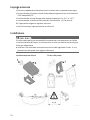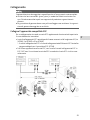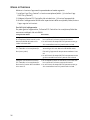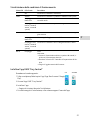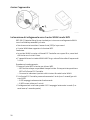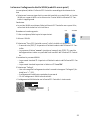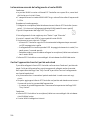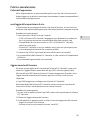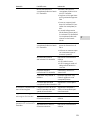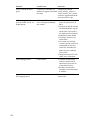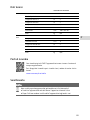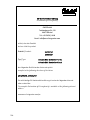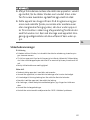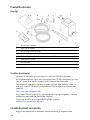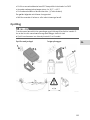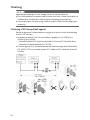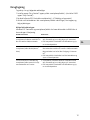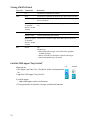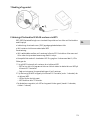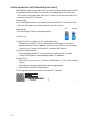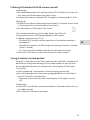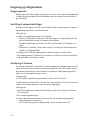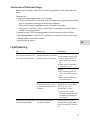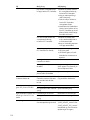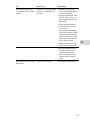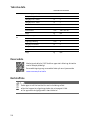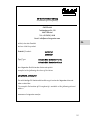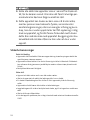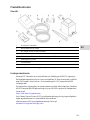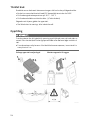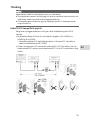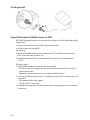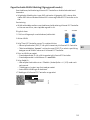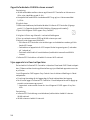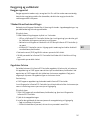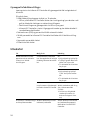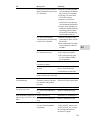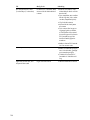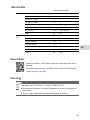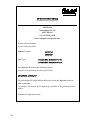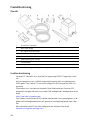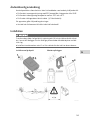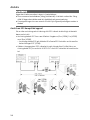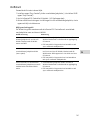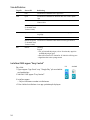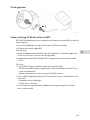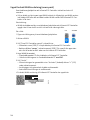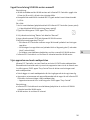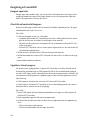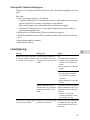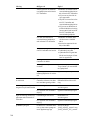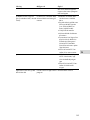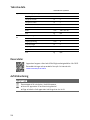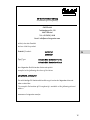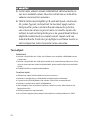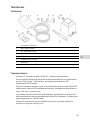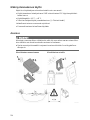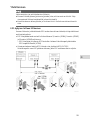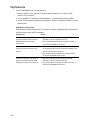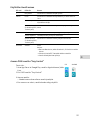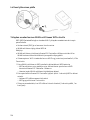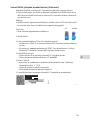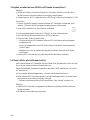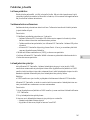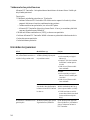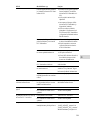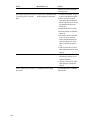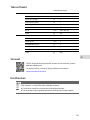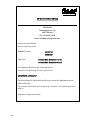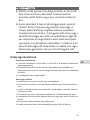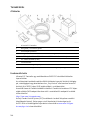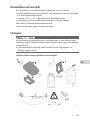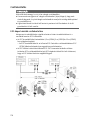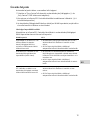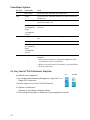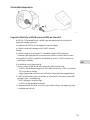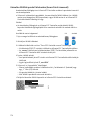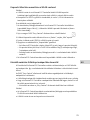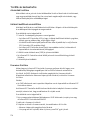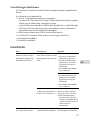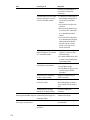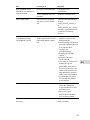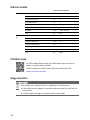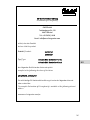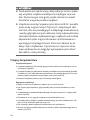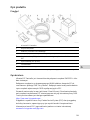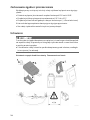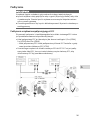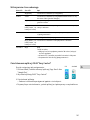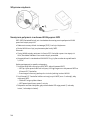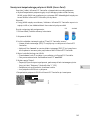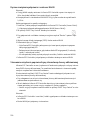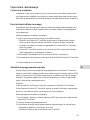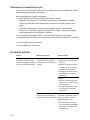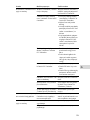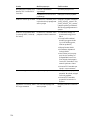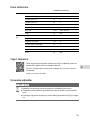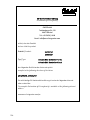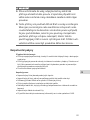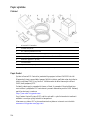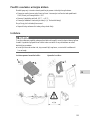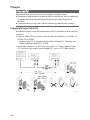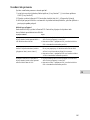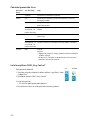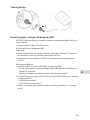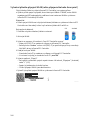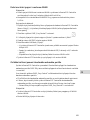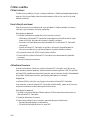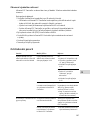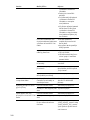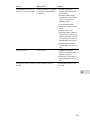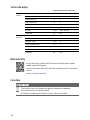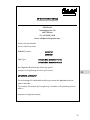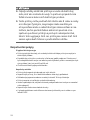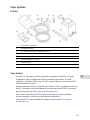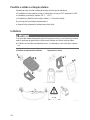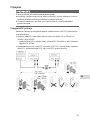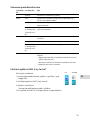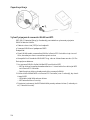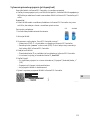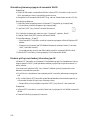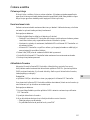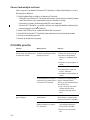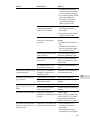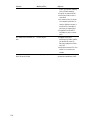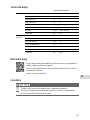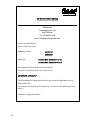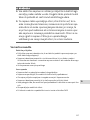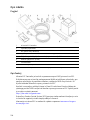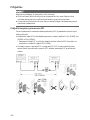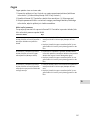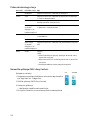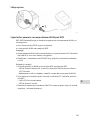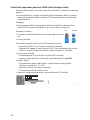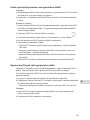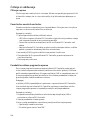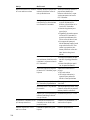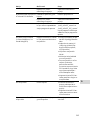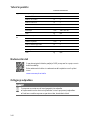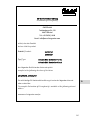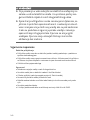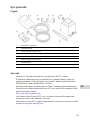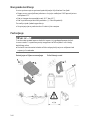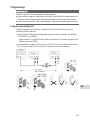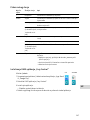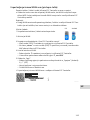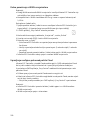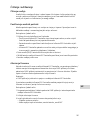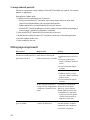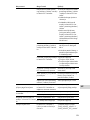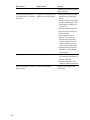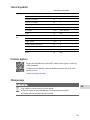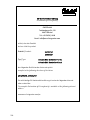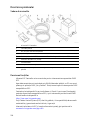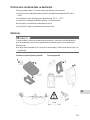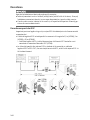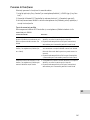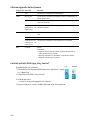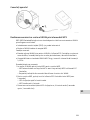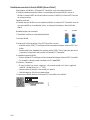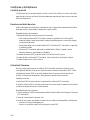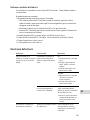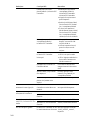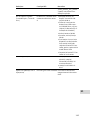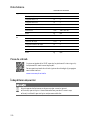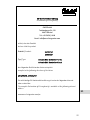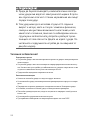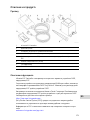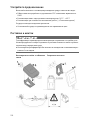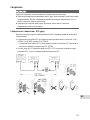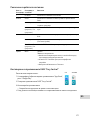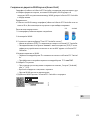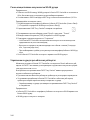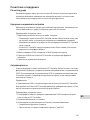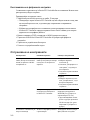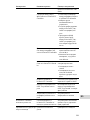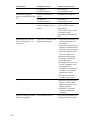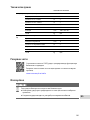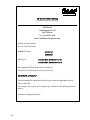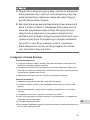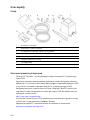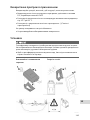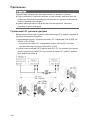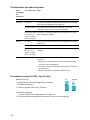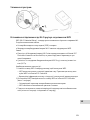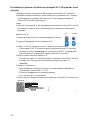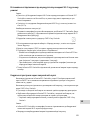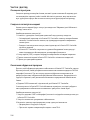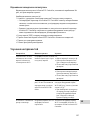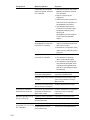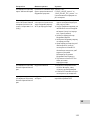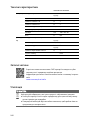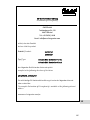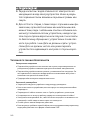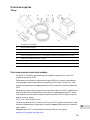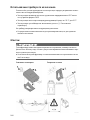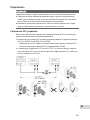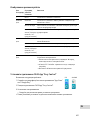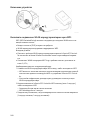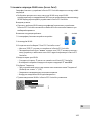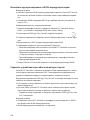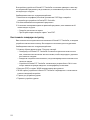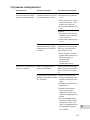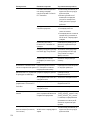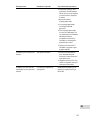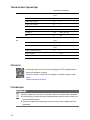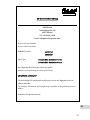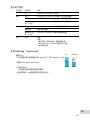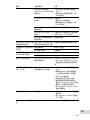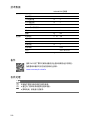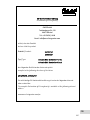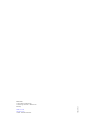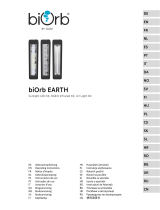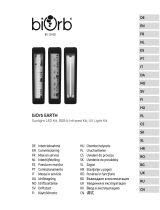DE
EN
FR
NL
ES
PT
IT
DA
NO
SV
FI
HU
PL
CS
SK
SL
HR
RO
BG
UK
RU
CN
InScenio EGC Controller
Home, Cloud
DE
Gebrauchsanleitung
HU
Használati útmutató
EN
Operating instructions
PL
Instrukcja użytkowania
FR
Notice d'emploi
CS
Návod k použití
NL
Gebruiksaanwijzing
SK
Návod na použitie
ES
Instrucciones de uso
SL
Navodila za uporabo
PT
Instruções de uso
HR
Uputa o upotrebi
IT
Istruzioni d'uso
RO
Instrucţiuni de folosinţă
DA
Brugsanvisning
BG
Упътване за употреба
NO
Bruksanvisning
UK
Посібник з експлуатації
SV
Bruksanvisning
RU
Руководство по эксплуатации
FI
Käyttöohje
CN
使用说明书

2
DE
WARNUNG
WARNUNG
Trennen Sie alle elektrischen Geräte im Wasser vom Strom-
netz, bevor Sie ins Wasser greifen. Andernfalls drohen
schwere Verletzungen oder Tod durch Stromschlag.
Dieses Gerät kann von Kindern ab 8 Jahren und darüber so-
wie von Personen mit verringerten physischen, sensorischen
oder mentalen Fähigkeiten oder Mangel an Erfahrung und
Wissen benutzt werden, wenn sie beaufsichtigt oder bezüg-
lich des sicheren Gebrauchs des Gerätes unterwiesen wur-
den und die daraus resultierenden Gefahren verstehen. Kin-
der dürfen nicht mit dem Gerät spielen. Reinigung und Be-
nutzerwartung dürfen nicht von Kindern ohne Beaufsichti-
gung durchgeführt werden.
Sicherheitshinweise
Elektrischer Anschluss
• Schließen Sie das Gerät nur an, wenn die elektrischen Daten von Gerät und Strom-
versorgung übereinstimmen.
• Schließen Sie das Gerät nur an einer vorschriftsmäßig installierten Steckdose an.
Die Steckdose muss über eine Fehlerstrom-Schutzeinrichtung mit einem Bemes-
sungsfehlerstrom von maximal 30 mA abgesichert sein.
• Schützen Sie Steckverbindungen vor Feuchtigkeit.
Sicherer Betrieb
• Tauchen Sie das Gerät niemals in Wasser oder andere Flüssigkeiten.
• Verwenden Sie das Gerät nicht, wenn elektrische Leitungen oder Gehäuse beschä-
digt sind.
• Eine beschädigte Anschlussleitung kann nicht ersetzt werden. Entsorgen Sie das
Gerät.
• Tragen oder ziehen Sie das Gerät nicht an der elektrischen Leitung.
• Verlegen Sie Leitungen so, dass sie vor Beschädigungen geschützt sind und das nie-
mand darüber fallen kann.
• Verwenden Sie keine Mehrfachsteckdosen.
• Wenden Sie sich bei Problemen an den autorisierten Kundendienst oder an OASE.

DE
3
Produktbeschreibung
Übersicht
EGC0004
1
InScenio EGC Controller
2
WPS/Reset-Taste
3
LED, Anzeige des Betriebszustands
4
Schrauben zur Befestigung der Steckverbinder mit dem Kabelverbinder EGC
5
Endwiderstand EGC, wird am letzten Gerät im EGC-Netzwerk eingesteckt
6
Kabelverbinder EGC (47788)
7
Trafo
8
Erdspieß zur Bodenbefestigung
9
Halterahmen zur Wandbefestigung oder Aufnahme von Erdspieß
Funktionsbeschreibung
InScenio EGC Controller ist ein Controller zur Vernetzung der OASE EGC-Geräte.
Die angeschlossenen Geräte werden über WLAN per Tablet, PC oder Smartphone mit
der OASE-App "Easy Control" gesteuert. Sie können bis zu zehn EGC-fähige OASE End-
geräte anschließen.
Den Controller gibt es in den Ausführungen Home und Cloud. Mit der Ausführung
Cloud können Sie EGC-fähige Endgeräte auch über das OASE Webportal kontrollie-
ren. Das Webportal erreichen Sie unter
https://oec.oase-livingwater.com .
Das Easy Garden Control System (EGC) bietet im Garten und am Teich komfortable
Steuerungsmöglichkeiten und gewährleistet hohen Komfort und Sicherheit.
Informationen über EGC und seine Möglichkeiten erhalten Sie im Internet unter
www.oase-livingwater.com/egc-start .

4
Bestimmungsgemäße Verwendung
Das in dieser Anleitung beschriebene Produkt ausschließlich wie folgt verwenden:
• Betrieb nur als Gerätesteuerung mit EGC-fähigen Endgeräten von OASE.
• Betrieb bei Umgebungstemperaturen von -20 °C … +45 °C.
• Betrieb unter Einhaltung der technischen Daten. (→ Technische Daten)
Für das Gerät gelten folgende Einschränkungen:
• Nicht für gewerbliche oder industrielle Zwecke verwenden.
Aufstellen
WARNUNG
Der Trafo führt gefährliche elektrische Spannung und darf nicht direkt am Wasser
aufgestellt werden. Andernfalls drohen schwere Verletzungen oder Tod durch Strom-
schlag.
Stellen Sie den Trafo überflutungssicher in einem Abstand von mindestens 2 m
zum Wasser auf.
Mit Erdspieß aufstellen
An der Wand befestigen
EGC0006
EGC0007
EGC0005

DE
5
Anschließen
HINWEIS
Das Gerät wird beschädigt, wenn Wasser in die Steckverbinder eindringt.
Verschrauben Sie Steckverbinder miteinander (Buchse/Stecker), damit sie wasser-
dicht sind. Verschließen Sie offene Steckverbinder stets mit Schutzkappe und Gum-
midichtung.
Die Gummidichtung muss sauber sein und passgenau sitzen. Ersetzen Sie eine be-
schädigte Gummidichtung.
EGC-fähiges Gerät anschließen
Wichtig für eine sichere Verbindung und ein störungsfreies EGC-Netzwerk ist die
richtige Befestigung der Steckverbinder.
• Verbindungskabel EGC sind als Zubehör in den Längen 2,5 m (47038), 5 m (47039)
und 10 m (47040) erhältlich.
– Das Verbindungskabel EGC und das Anschlusskabel des InScenio EGC Controller
werden mit dem Kabelverbinder EGC (47788) verbunden.
• Am letzten Gerät im EGC-Netzwerk muss an EGC-OUT kein Verbindungskabel EGC,
sondern der Endwiderstand EGC gesteckt sein, damit das EGC-Netzwerk richtig ab-
geschlossen ist.
EGC0009
EGC0003

6
Inbetriebnahme
Führen Sie die Inbetriebnahme in dieser Reihenfolge durch:
1. Installieren Sie die App "Easy Control" auf Ihrem Smartphone/Tablet. (→ OASE-App
"Easy Control" installieren)
2. Verbinden Sie den InScenio EGC Controller mit dem Stromnetz. (→ Gerät einschal-
ten)
3. Aktivieren Sie die WLAN-Verbindung in den Einstellungen Ihres Smartphones/Tab-
lets, starten Sie die App und folgen Sie den Anweisungen.
Mögliche Verbindungsarten
Für die Bedienung müssen der InScenio EGC Controller und das Smartphone/Tablet
über WLAN verbunden sein.
WLAN-Verbindung
Beschreibung
InScenio EGC Controller und Smart-
phone/Tablet per WPS über das
WLAN
-Netzwerk des WLAN-Routers
verbinden
.
• Das Smartphone/Tablet bleibt mit dem WLAN-
Netzwerk verbunden und kann weiterhin auf das In-
ternet zugreifen.
• EAC-fähige Endgeräte können über das Cloud-
Webportal kontrolliert und gesteuert werden.
InScenio EGC Controller und Smart-
phone/Tablet direkt verbinden (Ac-
cess
-Point)
• Der InScenio EGC Controller und das Smart-
phone/Tablet sind nicht mit dem WLAN-Netzwerk des
WLAN-Routers verbunden. Beide Geräte können auch
nicht auf das Internet zugreifen.
• EAC-fähige Endgeräte können nicht über das Cloud-
Webportal kontrolliert und gesteuert werden.
InScenio EGC Controller und Smart-
phone/Tablet über den
WLAN-Router
des Heimnetzwerks manuell verbin-
den.
• Das Smartphone/Tablet bleibt mit dem WLAN-
Netzwerk verbunden und kann weiterhin auf das In-
ternet zugreifen.
• EAC-fähige Endgeräte können über das Cloud-
Webportal kontrolliert und gesteuert werden.

DE
7
Betriebszustand anzeigen
Farbe LED
Zustand LED
Beschreibung
–
Aus
InScenio EGC Controller ist ausgeschaltet
Grün
Leuchtet
InScenio EGC Controller ist betriebsbereit und im Access Point-
Modus
Blinkt schnell
WPS ist aktiv, InScenio EGC Controller wartet auf die Zugangs-
daten des Routers
Blinkt langsam
(2
Sekunden an,
1 Sekunde aus)
InScenio EGC Controller ist betriebsbereit und mit dem Router
verbunden
Gelb
Leuchtet
InScenio EGC Controller startet oder befindet sich im Update-
Modus
Blinkt schnell
Firmware-Update wird durchgeführt
Blinkt langsam
(2
Sekunden an,
1 Sekunde aus)
InScenio EGC Controller sucht Verbindung zum Router
Rot
Blinkt
Fehler
Abhilfe:
• Stromversorgung trennen, 10 Sekunden warten, Stromver-
sorgung wiederherstellen
• InScenio EGC Controller auf Werkseinstellung zurücksetzen
•
Firmware Update durchführen
OASE-App "Easy Control" installieren
So gehen Sie vor:
iOS
Android
1.
Öffnen Sie am Smartphone/Tablet die App "App Store" bzw.
"Google Play".
2.
Suchen Sie die OASE-App
ʺ
Easy Control
ʺ
.
3. Installieren Sie die App.
– Folgen Sie den Anweisungen während der Installation.
Nach erfolgreicher Installation wird das App-Symbol auf dem Display angezeigt.

8
Gerät einschalten
EGC0008
Verbindung zum WLAN-Router via WPS herstellen
WPS (WIFI Protected Setup) ist ein Standard zum Aufbau einer WLAN-Verbindung per
Knopfdruck.
• Die Eingabe von Netzwerkname (SSID) und Passwort entfällt.
• Der WLAN-Router muss WPS unterstützen.
Voraussetzung:
• Die WLAN-Reichweite zwischen WLAN-Router und InScenio EGC Controller beträgt
nicht mehr als 80 m, ohne Störquellen und bei freier Sicht.
• Kompatibilität zum WLAN-Standard 802.11n+g und nur im Frequenzbereich
2,4 GHz.
So gehen Sie vor:
1. Drücken Sie am WLAN-Router die WPS-Taste, um WPS zu aktivieren.
– WPS ist nur eine begrenzte Zeit aktiv. Aktivieren Sie innerhalb dieser Zeit WPS
am InScenio EGC Controller.
– Beachten Sie auch die Angaben in der Bedienungsanleitung des WLAN-Routers.
2. Drücken Sie am InScenio EGC Controller kurz die WPS-Taste (max. 2 Sekunden), um
WPS zu aktivieren.
– Die LED blinkt schnell grün.
– WPS bleibt 2 Minuten aktiv.
Die Verbindung ist hergestellt, wenn die LED langsam grün blinkt (2 Sekunden an,
1 Sekunde aus).

DE
9
Direkte WLAN-Verbindung herstellen (Access-Point)
Das Smartphone/Tablet und der InScenio EGC Controller sind direkt miteinander ver-
bunden.
• Wählen Sie die direkte Verbindung, wenn kein WLAN-Netzwerk verfügbar ist, der
WLAN-Router kein WPS unterstützt oder die Entfernung zwischen WLAN-Router
und InScenio EGC Controller zu groß ist.
Voraussetzung:
• Die WLAN-Reichweite zwischen Smartphone/Tablet und InScenio EGC Controller
beträgt nicht mehr als 80 m, ohne Störquellen und bei freier Sicht.
So gehen Sie vor:
iOS
Android
1.
Öffnen Sie am Smartphone/Tablet die Einstellungen.
2.
Aktivieren Sie das WLAN.
3. Wählen Sie aus der Netzwerkliste ʺOase EGC Controller xxxxxxʺ.
– Der Netzwerkname (SSID) steht auf dem Aufkleber am InScenio EGC Control-
ler.
– Die Buchstabenfolge "xxxxxx" im Netzwerknamen (SSID)
ist gerätespezifisch
und bezeichnet einen Teil der MAC-Adresse des InScenio EGC Controller.
4. Geben Sie das WLAN-Passwort ein.
– Das Standardpasswort
steht auf dem Aufkleber am InScenio EGC Controller.
– In der Werkseinstellung lautet das Standardpasswort "oase1234".
5. Wählen Sie "Verbinden.
– Bei erfolgreicher Verbindung wird unter dem Netzwerknamen "Verbunden"
(Android) oder ein "" (iOS) angezeigt.
– Die Verbindung ist verschlüsselt und durch das Passwort gesichert.
– Andere WLAN-Verbindungen sind deaktiviert.
Die direkte WLAN-Verbindung zum InScenio EGC Controller ist hergestellt.
EGC0011

10
Verbindung zum WLAN-Router manuell herstellen
Voraussetzung:
• Die WLAN-Reichweite zwischen WLAN-Router und InScenio EGC Controller beträgt
nicht mehr als 80 m, ohne Störquellen und bei freier Sicht.
• Kompatibilität zum WLAN-Standard 802.11n+g und nur im Frequenzbereich
2,4 GHz.
So gehen Sie vor:
1. Verbinden Sie das Smartphone/Tablet direkt mit dem InScenio EGC Controller (Ac-
cess-Point). (→ Direkte WLAN-Verbindung herstellen (Access-Point))
2.
Öffnen Sie in der OASE-App "Easy Control" die Einstellungen.
3. Wählen Sie bei den Netzwerkverbindungen erst "Router" und dann "Manuell".
4. Geben Sie den Netzwerknamen (SSID) und das Passwort des WLAN-Routers ein.
5. Bestätigen Sie die Eingaben mit "Verbinden".
– Am InScenio EGC Controller wird der Verbindungsaufbau durch eine gelb blin-
kende LED angezeigt.
– Die Verbindung ist hergestellt, wenn die LED langsam grün blinkt (2 Sekunden
an, 1 Sekunde aus).
– Ggf. müssen Sie das Smartphone/Tablet manuell mit dem WLAN-Router verbin-
den.
Der InScenio EGC Controller ist jetzt mit dem Netzwerk des WLAN-Routers verbun-
den.
Gerät über das Cloud-Webportal steuern
Den InScenio EGC Controller in der Ausführung Cloud können Sie mit dem OASE
Cloud-Webportal verbinden. So können Sie angeschlossene Geräte auch von unter-
wegs kontrollieren und steuern.
In den Einstellungen der OASE-App "Easy Control" können Sie die Verbindung mit
dem Cloud-Webportal freigeben.
• Bei der Anmeldung im Cloud-Webportal müssen Sie sich einmalig registrieren.
• Um den InScenio EGC Controller im Cloud-Webportal hinzufügen zu können, müs-
sen Sie die Geräteseriennummer und das Gerätepassworts eingeben.
– Die Geräteseriennummer finden Sie in der OASE-App "Easy Control" in den Ein-
stellungen.
Voraussetzung:
• Der InScenio EGC Controller und das Smartphone/Tablet sind mit dem WLAN-
Netzwerk Ihres WLAN-Routers verbunden.
• Der WLAN-Router ist mit dem Internet verbunden.

DE
11
Reinigung und Wartung
Gerät reinigen
• Reinigen Sie das Gerät mit einem weichen, sauberen und trockenen Tuch.
Netzwerkeinstellungen zurücksetzen
Die Netzwerkeinstellungen werden auf den Auslieferungszustand zurückgesetzt. Ge-
speicherte Einträge aus der Gerätebibliothek und der Zeitschaltuhr bleiben erhalten.
So gehen Sie vor:
1. Halten Sie die Reset-Taste ca. 5 Sekunden gedrückt.
– Die LED am InScenio EGC Controller blinkt zuerst schnell grün und leuchtet dann
gelb, um das Löschen der Netzwerkeinstellungen zu quittieren.
– Die Netzwerkeinstellungen sind zurückgesetzt, wenn die LED am InScenio EGC
Controller grün leuchtet.
– Der InScenio EGC Controller startet im Access-Point-Modus und kann mit dem
Smartphone/Tablet direkt verbunden werden.
Netzwerkname (SSID) und Passwort des WLAN-Routers wurden gelöscht.
Das WLAN-Passwort des InScenio EGC Controller wurde auf die Werkseinstellung
zurückgesetzt.
Das Gerätepasswort wurde gelöscht.
Firmware aktualisieren
Um die Firmware des InScenio EGC Controller aktuell zu halten, müssen auf dem
Smartphone/Tablet automatische Updates der OASE-App erlaubt sein. Beim Start der
OASE-App wird automatisch geprüft, ob die Firmware aktuell ist. Folgen Sie den An-
weisungen am Display, wenn das Firmware Update startet.
Voraussetzung:
• Die OASE-App ist aktuell und mit dem InScenio EGC Controller verbunden.
In den Einstellungen des InScenio EGC Controller können Sie prüfen, welche Firm-
ware-Version installiert ist und ob eine aktuelle Version verfügbar ist.
So gehen Sie vor:
1. Starten Sie am Smartphone/Tablet die OASE-App und öffnen Sie die Einstellungen
für den InScenio EGC Controller.
2. Rufen Sie das Firmware Update auf.
3. Installieren Sie die aktuelle Firmware-Version, wenn ein Update verfügbar ist.
– Folgen Sie den Anweisungen auf dem Bildschirm.
– Bei einer Passwortabfrage verwenden Sie das Passwort "oase1234".

12
Werkseinstellungen wiederherstellen
Der Auslieferungszustand des InScenio EGC Controller wird wiederhergestellt. Alle
eingegebenen Daten gehen verloren.
So gehen Sie vor:
1. Halten Sie die Reset-Taste ca. 15 Sekunden gedrückt.
– Die LED am InScenio EGC Controller blinkt zuerst schnell grün und leuchtet dann
schnell gelb, um das Löschen der Netzwerkeinstellungen zu quittieren.
– Die Werkseinstellungen sind wiederhergestellt, wenn die LED grün leuchtet.
– Der InScenio EGC Controller startet im Access-Point-Modus und kann mit dem
Smartphone/Tablet direkt verbunden werden.
Netzwerkname (SSID) und Passwort des WLAN-Routers wurden gelöscht.
Das WLAN Passwort des InScenio EGC Controller wurde auf Werkseinstellung zu-
rückgesetzt.
Das Gerätepasswort wurde gelöscht.
Die Geräteliste wurde gelöscht.
Störungsbeseitigung
Störung
Mögliche Ursache
Abhilfe
WLAN-Verbindung wird nicht
hergestellt, obwohl der Netz-
werkname in den WLAN
-
Einstellungen angezeigt wird
Das Smartphone/Tablet kann
di
e eingetragenen Verbin-
dungsdaten für das Netzwerk
nicht aktualisieren
iOS:
• Netzwerk wählen und auf
tippen
• Auf „Dieses Netzwerk igno-
rieren“ tippen, um das Netz-
werk zu entfernen
• Anschließend mit dem Netz-
werk erneut verbinden
Android:
• Netzwerk wählen und auf
„Entfernen“ tippen, um das
Netzwerk zu entfernen.
• Anschließend mit dem Netz-
werk erneut verbinden
Der im Router eingestellte
WLAN
-Standard ist nicht kom-
patibel mit dem
InScenio EGC
Controller
InScenio EGC Controller unter-
stützt die WLAN
-Standards
802.11n+g
(nur im Frequenzbe-
reich 2
,4 Ghz).
• Ggf. am Router den richti-
gen WLAN-Standard einstel-
len (siehe Bedienungsanlei-
tung des Routers)
InScenio EGC Controller rea-
giert nicht auf Be
fehle
WLAN am Smartphone/Tablet
ist deaktiviert
WLAN am Smartphone/Tablet
aktivieren und Verbindung
zum
InScenio EGC Controller
herstellen

DE
13
Störung
Mögliche Ursache
Abhilfe
Störung zwischen Smart-
phone/Tablet und
InScenio
EGC Controller
• Abstand zwischen Smart-
phone/Tablet und InScenio
EGC Controller reduzieren
• Anderen Standort zum Be-
dienen wählen
• Freie Sicht zwischen
InScenio EGC Controller und
Smartphone/Tablet schaf-
fen
• Bei direkter WLAN-
Verbindung (Access Point)
zwischen InScenio EGC Con-
troller und Smart-
phone/Tablet einen anderen
WLAN-Kanal wählen
Zu großer Abstand zwischen
Smartphone/Tablet und
InScenio EGC Controller
• Abstand reduzieren, max.
Reichweite von 80 m nicht
überschreiten
• Handelsüblichen Repeater
einsetzen, um die Reich-
weite zu erhöhen
Stromversorgung des InScenio
EGC Controller
unterbrochen
Stromversorgung herstellen
• LED leuchtet grün
• LED blinkt grün, wenn die
WLAN-Verbindung zum
Router hergestellt ist
Empfänger im InScenio EGC
Controller defekt
Rücksprache mit OASE-Service
erforderlich
OASE-App "Easy Control" ist
veraltet
Aktuelle OASE-App "Easy Con-
trol
" auf dem Smart-
phone/Tablet installieren
Betriebssystem des Smartpho-
nes/Tablets ist veraltet
Betriebssystem aktualisieren
InScenio EGC Controller schal-
tet zur falschen Uhrzeit
Systemzeit des InScenio EGC
Controller
stimmt nicht mit
der tatsächlichen Uhrzeit über-
ein
Systemzeit auf die Uhrzeit des
Bediengeräts aktualisieren
Hinzugefügtes EGC-Gerät rea-
giert nicht auf Befehle
Datenleitung unterbrochen
EGC-Anschlüsse prüfen
EGC-Gerät ohne Stromversor-
gung
Stromversorgung herstellen
Keine Verbindung zwischen
EGC
-Gerät und InScenio EGC
Controller
Datenleitung unterbrochen
EGC-Anschlüsse prüfen
EGC-Gerät ohne Stromversor-
gung
Stromversorgung herstellen
LED leuchtet gelb
InScenio EGC Controller befin-
det sich im Firmware
-Update-
Modus
Mit dem WLAN
„OASE_UPDATE_xxxxxx“
bzw.
„OASE_UPDATE_EGC_xxxxxx“

14
Störung
Mögliche Ursache
Abhilfe
verbinden und über die App
das Firmware-Update starten
LED blinkt langsam gelb (2 Se-
kunden an, 1
Sekunde aus)
InScenio EGC Controller sucht
eine WLAN
-Verbindung zum
Router
• Abstand reduzieren, max.
Reichweite von 80 m nicht
überschreiten
• Störquellen beseitigen, die
das WLAN-Signal schwä-
chen(z. B. andere Funkteil-
nehmer, Höhenunter-
schiede)
• WLAN-Router einschalten
• Am Router die WLAN-
Funktion aktivieren
• Ist der Router nicht mehr
vorhanden oder defekt, die
Netzwerkeinstellungen des
InScenio EGC Controller zu-
rücksetzen, und den Access-
Point-Modus aktivieren
• InScenio EGC Controller mit
einem anderen Router ver-
binden
LED blinkt rot
Interner Fehler
• Stromversorgung trennen,
10 Sekunden warten, Strom-
versorgung wiederherstel-
len
• InScenio EGC Controller auf
Werkseinstellung zurückset-
zen
Gerät startet nicht, LED blinkt
rot
Keine Firmware gefunden
Rücksprache mit OASE-Service
erforderlich

DE
15
Technische Daten
InScenio EGC Controller
Controller
Anschlussspannung
V DC
12
Schutzart
IP 68
Länge 12-V-Kabel
m
2
Länge EGC-Kabel
m
2
Frequenz WLAN
GHz
2,4
Max. WLAN-Reichweite
m
80
Abmessungen
mm
130 × 90 × 40
Gewicht
kg
0,9
Trafo
Netzspannung
V AC
230
Netzfrequenz
Hz
50
Ausgangsspannung
V DC
12
Länge Netzkabel
m
2
Schutzart
IP 44
Abmessungen
mm
80 × 40 × 60
Gewicht
kg
0,45
Ersatzteile
Mit Originalteilen von OASE bleibt das Gerät sicher und arbeitet weiter-
hin zuverlässig.
Ersatzteilze
ichnungen und Ersatzteile finden Sie auf unserer Internet-
seite.
www.oase.com/ersatzteile
Entsorgung
HINWEIS
Dieses Gerät darf nicht als Hausmüll entsorgt werden.
Entsorgen Sie das Gerät über das dafür vorgesehene Rücknahmesystem.
Machen Sie das Gerät durch Abschneiden der Kabel unbrauchbar.

16
EU-Konformitätserklärung
Declaration of EU-conformity
OASE GmbH
Tecklenburger Str. 161
48477 Hörstel
Tel. +49 54 54 / 80-0
Email: info@oase-livingwater.com
erklärt, dass das Produkt
declares that the product
Produkt /
Product:
Controller
Controller
Typ /
Type:
InScenio EGC-Controller Home
InScenio EGC-Controller Cloud
den folgenden Richtlinien der Union entspricht
:
complies to the following directives of the Union
:
2014/53/EU, 2011/65/EU
Die vollständige EU
-Konformitätserklärung ist unter der folgenden Internet-
adresse abrufbar:
The complete Declaration of EU
-conformity is available at the following internet
addre
ss:
www.oase
-livingwater.com/ce

EN
17
EN
WARNING
WARNING
Disconnect all electrical devices in the water from the power
supply before reaching into the water. Otherwise there is a
risk of severe injuries or death by electrocution.
This unit can be used by children aged 8 and above and by
persons with reduced physical, sensory or mental capabilities
or lack of experience and knowledge if they are supervised or
have been instructed on how to use the unit in a safe way
and they understand the hazards involved. Do not allow chil-
dren to play with the unit. Only allow children to carry out
cleaning and user maintenance under supervision.
Safety information
Electrical connection
• Only connect the unit if the electrical data of the unit and the power supply match.
• Only plug the unit into a correctly installed outlet. Ensure that the outlet is fused
for a rated fault current of max. 30 mA by means of a fault current protection de-
vice.
• Protect the plug connections from moisture.
Safe operation
• Never immerse the unit in water or other liquids.
• Do not use the unit, if electrical lines or the housing are damaged.
• A damaged connection cable cannot be replaced. Dispose of the unit.
• Do not carry or pull the unit by its power cable.
• Route lines in such a way that they are protected from damage and do not present
a tripping hazard.
• Do not use multi-outlet strips.
• Should problems occur, please contact the authorised customer service or OASE.

18
Product Description
Overview
EGC0004
1
InScenio EGC Controller
2
WPS/Reset button
3
LED for displaying the operating status
4
Screws for fastening the plug connectors to the cable connector EGC
5
Terminal resistor EGC is plugged into the final unit of the EGC network
6
Cable connector EGC (47788)
7
Transformer
8
Ground stake for ground installation
9
Retaining frame for fastening to the wall or mounting the ground stake
Function description
InScenio EGC Controller is a controller for linking the OASE EGC units.
The connected units can be controlled via WLAN using a tablet, PC or smartphone
and the OASE app "Easy Control". You can connect up to ten EGC-capable OASE units.
The controller is available in the versions Home and Cloud. With the Cloud version, it
is possible to monitor EGC-capable units via the OASE web portal. You can access the
web portal at
https://oec.oase-livingwater.com .
The Easy Garden Control System (EGC) allows convenient control of units in the gar-
den and pond, and ensures maximum convenience and reliability.
Information about EGC and the possibilities it offers can be found at
www.oase-livingwater.com/egc-start.

EN
19
Intended use
Only use the product described in this manual as follows:
• Operation only as device control system with EGC-compatible OASE end devices.
• Operation only at ambient temperatures of -20 °C … +45 °C.
• Operate in accordance with instructions. (→ Technical data)
The following restrictions apply to the unit:
• Do not use for commercial or industrial purposes.
Installation
WARNING
The transformer is subject to dangerous voltage and must not be installed directly
adjacent to the water. Otherwise there is a risk of severe injuries or death by electro-
cution.
Install the transformer at a distance of at least 2 m from the water to ensure that it
is protected against flooding.
Use a ground stake for
installation
Fasten to the wall
EGC0006
EGC0007
EGC0005

20
Connection
NOTE
The unit will be damaged, if water enters the plug connectors.
Screw the plug connectors to each other (socket/connector) so that they are water-
tight. Cover open plug connectors with a protection cap and rubber seal.
Ensure that the rubber seal is clean and fits exactly. Replace the rubber seal if it is
damaged.
Connecting an EGC-compatible device
The correct fastening of the plug connector is important for a secure connection and
an interference-free EGC network.
• The EGC connection cable is available as an accessory in the lengths 2.5 m (47038),
5 m (47039) and 10 m (47040).
– The EGC connection cable and the connection cable of the InScenio EGC Control-
ler are connected to the EGC cable connector. (47788).
• Ensure that on EGC-OUT of the last unit in the EGC network, the terminal resistor
EGC is installed instead of an EGC connection cable, to ensure that the EGC net-
work is closed off properly.
EGC0009
EGC0003
La pagina si sta caricando...
La pagina si sta caricando...
La pagina si sta caricando...
La pagina si sta caricando...
La pagina si sta caricando...
La pagina si sta caricando...
La pagina si sta caricando...
La pagina si sta caricando...
La pagina si sta caricando...
La pagina si sta caricando...
La pagina si sta caricando...
La pagina si sta caricando...
La pagina si sta caricando...
La pagina si sta caricando...
La pagina si sta caricando...
La pagina si sta caricando...
La pagina si sta caricando...
La pagina si sta caricando...
La pagina si sta caricando...
La pagina si sta caricando...
La pagina si sta caricando...
La pagina si sta caricando...
La pagina si sta caricando...
La pagina si sta caricando...
La pagina si sta caricando...
La pagina si sta caricando...
La pagina si sta caricando...
La pagina si sta caricando...
La pagina si sta caricando...
La pagina si sta caricando...
La pagina si sta caricando...
La pagina si sta caricando...
La pagina si sta caricando...
La pagina si sta caricando...
La pagina si sta caricando...
La pagina si sta caricando...
La pagina si sta caricando...
La pagina si sta caricando...
La pagina si sta caricando...
La pagina si sta caricando...
La pagina si sta caricando...
La pagina si sta caricando...
La pagina si sta caricando...
La pagina si sta caricando...
La pagina si sta caricando...
La pagina si sta caricando...
La pagina si sta caricando...
La pagina si sta caricando...
La pagina si sta caricando...
La pagina si sta caricando...
La pagina si sta caricando...
La pagina si sta caricando...
La pagina si sta caricando...
La pagina si sta caricando...
La pagina si sta caricando...
La pagina si sta caricando...
La pagina si sta caricando...
La pagina si sta caricando...
La pagina si sta caricando...
La pagina si sta caricando...
La pagina si sta caricando...
La pagina si sta caricando...
La pagina si sta caricando...
La pagina si sta caricando...
La pagina si sta caricando...
La pagina si sta caricando...
La pagina si sta caricando...
La pagina si sta caricando...
La pagina si sta caricando...
La pagina si sta caricando...
La pagina si sta caricando...
La pagina si sta caricando...
La pagina si sta caricando...
La pagina si sta caricando...
La pagina si sta caricando...
La pagina si sta caricando...
La pagina si sta caricando...
La pagina si sta caricando...
La pagina si sta caricando...
La pagina si sta caricando...
La pagina si sta caricando...
La pagina si sta caricando...
La pagina si sta caricando...
La pagina si sta caricando...
La pagina si sta caricando...
La pagina si sta caricando...
La pagina si sta caricando...
La pagina si sta caricando...
La pagina si sta caricando...
La pagina si sta caricando...
La pagina si sta caricando...
La pagina si sta caricando...
La pagina si sta caricando...
La pagina si sta caricando...
La pagina si sta caricando...
La pagina si sta caricando...
La pagina si sta caricando...
La pagina si sta caricando...
La pagina si sta caricando...
La pagina si sta caricando...
La pagina si sta caricando...
La pagina si sta caricando...
La pagina si sta caricando...
La pagina si sta caricando...
La pagina si sta caricando...
La pagina si sta caricando...
La pagina si sta caricando...
La pagina si sta caricando...
La pagina si sta caricando...
La pagina si sta caricando...
La pagina si sta caricando...
La pagina si sta caricando...
La pagina si sta caricando...
La pagina si sta caricando...
La pagina si sta caricando...
La pagina si sta caricando...
La pagina si sta caricando...
La pagina si sta caricando...
La pagina si sta caricando...
La pagina si sta caricando...
La pagina si sta caricando...
La pagina si sta caricando...
La pagina si sta caricando...
La pagina si sta caricando...
La pagina si sta caricando...
La pagina si sta caricando...
La pagina si sta caricando...
La pagina si sta caricando...
La pagina si sta caricando...
La pagina si sta caricando...
La pagina si sta caricando...
La pagina si sta caricando...
La pagina si sta caricando...
La pagina si sta caricando...
La pagina si sta caricando...
La pagina si sta caricando...
La pagina si sta caricando...
La pagina si sta caricando...
La pagina si sta caricando...
La pagina si sta caricando...
La pagina si sta caricando...
La pagina si sta caricando...
La pagina si sta caricando...
La pagina si sta caricando...
La pagina si sta caricando...
La pagina si sta caricando...
La pagina si sta caricando...
La pagina si sta caricando...
La pagina si sta caricando...
La pagina si sta caricando...
La pagina si sta caricando...
La pagina si sta caricando...
La pagina si sta caricando...
La pagina si sta caricando...
La pagina si sta caricando...
La pagina si sta caricando...
La pagina si sta caricando...
La pagina si sta caricando...
La pagina si sta caricando...
La pagina si sta caricando...
La pagina si sta caricando...
La pagina si sta caricando...
La pagina si sta caricando...
La pagina si sta caricando...
La pagina si sta caricando...
La pagina si sta caricando...
La pagina si sta caricando...
La pagina si sta caricando...
La pagina si sta caricando...
La pagina si sta caricando...
La pagina si sta caricando...
La pagina si sta caricando...
La pagina si sta caricando...
La pagina si sta caricando...
La pagina si sta caricando...
La pagina si sta caricando...
La pagina si sta caricando...
La pagina si sta caricando...
La pagina si sta caricando...
La pagina si sta caricando...
La pagina si sta caricando...
La pagina si sta caricando...
La pagina si sta caricando...
La pagina si sta caricando...
La pagina si sta caricando...
La pagina si sta caricando...
La pagina si sta caricando...
La pagina si sta caricando...
La pagina si sta caricando...
La pagina si sta caricando...
La pagina si sta caricando...
La pagina si sta caricando...
La pagina si sta caricando...
La pagina si sta caricando...
La pagina si sta caricando...
La pagina si sta caricando...
La pagina si sta caricando...
La pagina si sta caricando...
La pagina si sta caricando...
La pagina si sta caricando...
La pagina si sta caricando...
La pagina si sta caricando...
La pagina si sta caricando...
La pagina si sta caricando...
La pagina si sta caricando...
La pagina si sta caricando...
La pagina si sta caricando...
La pagina si sta caricando...
La pagina si sta caricando...
La pagina si sta caricando...
La pagina si sta caricando...
La pagina si sta caricando...
La pagina si sta caricando...
La pagina si sta caricando...
La pagina si sta caricando...
La pagina si sta caricando...
La pagina si sta caricando...
La pagina si sta caricando...
La pagina si sta caricando...
La pagina si sta caricando...
La pagina si sta caricando...
La pagina si sta caricando...
La pagina si sta caricando...
La pagina si sta caricando...
La pagina si sta caricando...
La pagina si sta caricando...
La pagina si sta caricando...
La pagina si sta caricando...
La pagina si sta caricando...
La pagina si sta caricando...
La pagina si sta caricando...
La pagina si sta caricando...
La pagina si sta caricando...
La pagina si sta caricando...
La pagina si sta caricando...
La pagina si sta caricando...
La pagina si sta caricando...
La pagina si sta caricando...
La pagina si sta caricando...
La pagina si sta caricando...
La pagina si sta caricando...
La pagina si sta caricando...
La pagina si sta caricando...
La pagina si sta caricando...
La pagina si sta caricando...
La pagina si sta caricando...
La pagina si sta caricando...
La pagina si sta caricando...
La pagina si sta caricando...
La pagina si sta caricando...
La pagina si sta caricando...
La pagina si sta caricando...
La pagina si sta caricando...
La pagina si sta caricando...
La pagina si sta caricando...
La pagina si sta caricando...
La pagina si sta caricando...
La pagina si sta caricando...
La pagina si sta caricando...
La pagina si sta caricando...
La pagina si sta caricando...
La pagina si sta caricando...
La pagina si sta caricando...
La pagina si sta caricando...
La pagina si sta caricando...
La pagina si sta caricando...
La pagina si sta caricando...
La pagina si sta caricando...
La pagina si sta caricando...
La pagina si sta caricando...
La pagina si sta caricando...
La pagina si sta caricando...
La pagina si sta caricando...
La pagina si sta caricando...
La pagina si sta caricando...
La pagina si sta caricando...
La pagina si sta caricando...
La pagina si sta caricando...
La pagina si sta caricando...
La pagina si sta caricando...
La pagina si sta caricando...
La pagina si sta caricando...
La pagina si sta caricando...
La pagina si sta caricando...
La pagina si sta caricando...
La pagina si sta caricando...
La pagina si sta caricando...
La pagina si sta caricando...
La pagina si sta caricando...
La pagina si sta caricando...
La pagina si sta caricando...
La pagina si sta caricando...
La pagina si sta caricando...
La pagina si sta caricando...
La pagina si sta caricando...
La pagina si sta caricando...
La pagina si sta caricando...
La pagina si sta caricando...
La pagina si sta caricando...
La pagina si sta caricando...
La pagina si sta caricando...
La pagina si sta caricando...
La pagina si sta caricando...
La pagina si sta caricando...
La pagina si sta caricando...
La pagina si sta caricando...
La pagina si sta caricando...
La pagina si sta caricando...
La pagina si sta caricando...
La pagina si sta caricando...
La pagina si sta caricando...
La pagina si sta caricando...
-
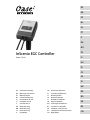 1
1
-
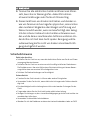 2
2
-
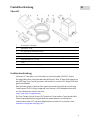 3
3
-
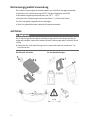 4
4
-
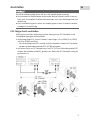 5
5
-
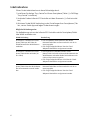 6
6
-
 7
7
-
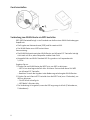 8
8
-
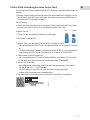 9
9
-
 10
10
-
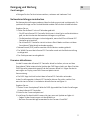 11
11
-
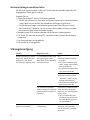 12
12
-
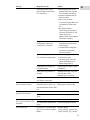 13
13
-
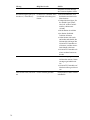 14
14
-
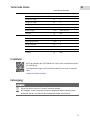 15
15
-
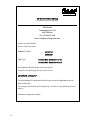 16
16
-
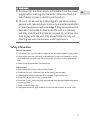 17
17
-
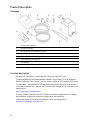 18
18
-
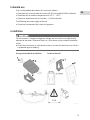 19
19
-
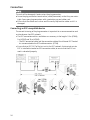 20
20
-
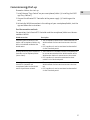 21
21
-
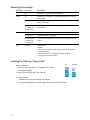 22
22
-
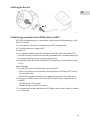 23
23
-
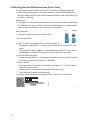 24
24
-
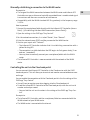 25
25
-
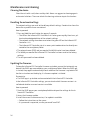 26
26
-
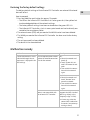 27
27
-
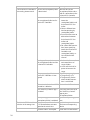 28
28
-
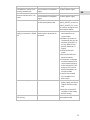 29
29
-
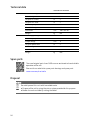 30
30
-
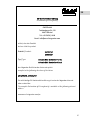 31
31
-
 32
32
-
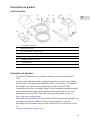 33
33
-
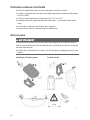 34
34
-
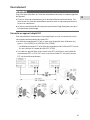 35
35
-
 36
36
-
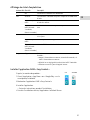 37
37
-
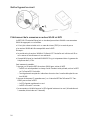 38
38
-
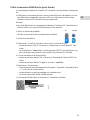 39
39
-
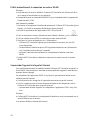 40
40
-
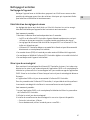 41
41
-
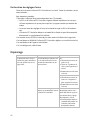 42
42
-
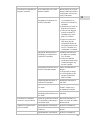 43
43
-
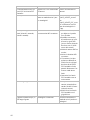 44
44
-
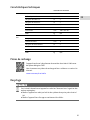 45
45
-
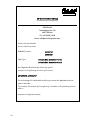 46
46
-
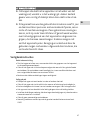 47
47
-
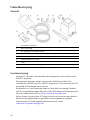 48
48
-
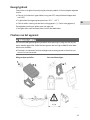 49
49
-
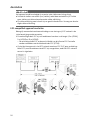 50
50
-
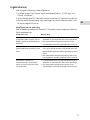 51
51
-
 52
52
-
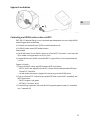 53
53
-
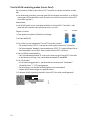 54
54
-
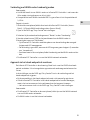 55
55
-
 56
56
-
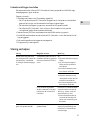 57
57
-
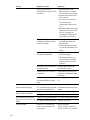 58
58
-
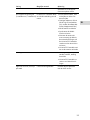 59
59
-
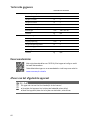 60
60
-
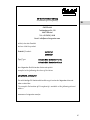 61
61
-
 62
62
-
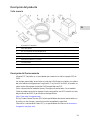 63
63
-
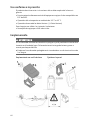 64
64
-
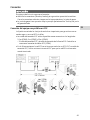 65
65
-
 66
66
-
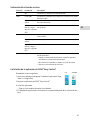 67
67
-
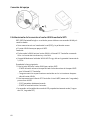 68
68
-
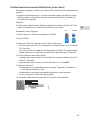 69
69
-
 70
70
-
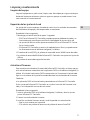 71
71
-
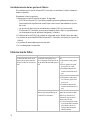 72
72
-
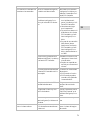 73
73
-
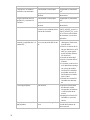 74
74
-
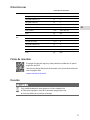 75
75
-
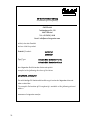 76
76
-
 77
77
-
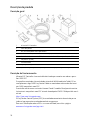 78
78
-
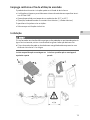 79
79
-
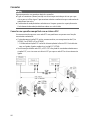 80
80
-
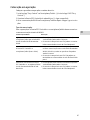 81
81
-
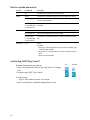 82
82
-
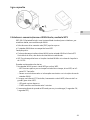 83
83
-
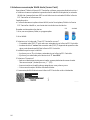 84
84
-
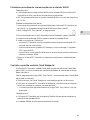 85
85
-
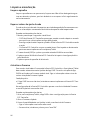 86
86
-
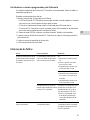 87
87
-
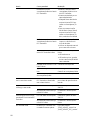 88
88
-
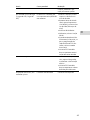 89
89
-
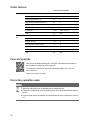 90
90
-
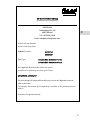 91
91
-
 92
92
-
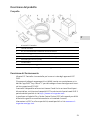 93
93
-
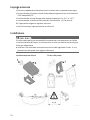 94
94
-
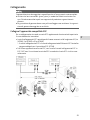 95
95
-
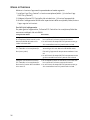 96
96
-
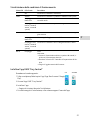 97
97
-
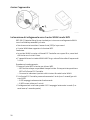 98
98
-
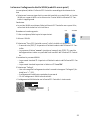 99
99
-
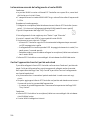 100
100
-
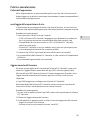 101
101
-
 102
102
-
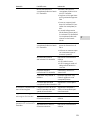 103
103
-
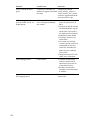 104
104
-
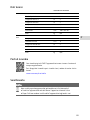 105
105
-
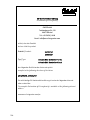 106
106
-
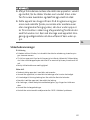 107
107
-
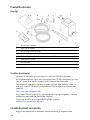 108
108
-
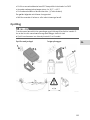 109
109
-
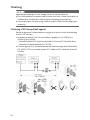 110
110
-
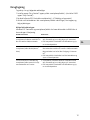 111
111
-
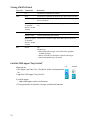 112
112
-
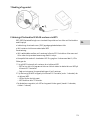 113
113
-
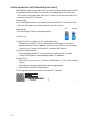 114
114
-
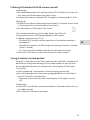 115
115
-
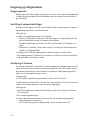 116
116
-
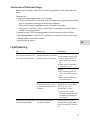 117
117
-
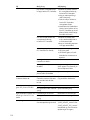 118
118
-
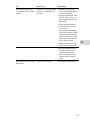 119
119
-
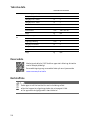 120
120
-
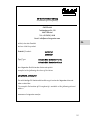 121
121
-
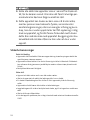 122
122
-
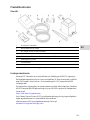 123
123
-
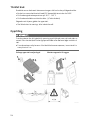 124
124
-
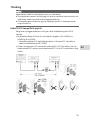 125
125
-
 126
126
-
 127
127
-
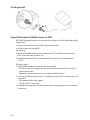 128
128
-
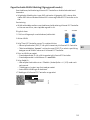 129
129
-
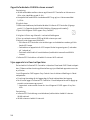 130
130
-
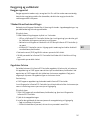 131
131
-
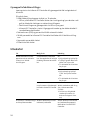 132
132
-
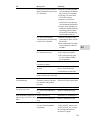 133
133
-
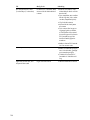 134
134
-
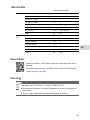 135
135
-
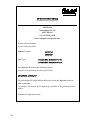 136
136
-
 137
137
-
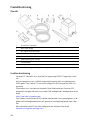 138
138
-
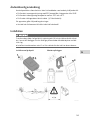 139
139
-
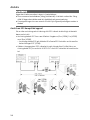 140
140
-
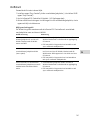 141
141
-
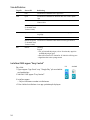 142
142
-
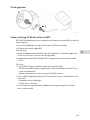 143
143
-
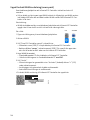 144
144
-
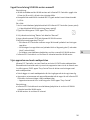 145
145
-
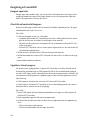 146
146
-
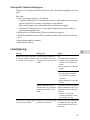 147
147
-
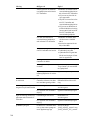 148
148
-
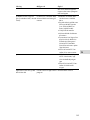 149
149
-
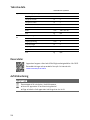 150
150
-
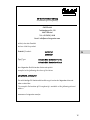 151
151
-
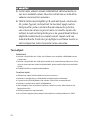 152
152
-
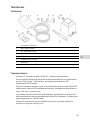 153
153
-
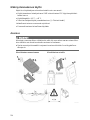 154
154
-
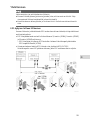 155
155
-
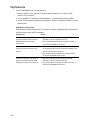 156
156
-
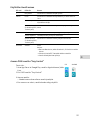 157
157
-
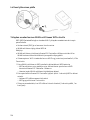 158
158
-
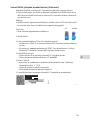 159
159
-
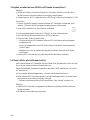 160
160
-
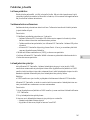 161
161
-
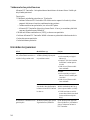 162
162
-
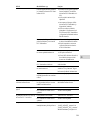 163
163
-
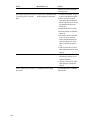 164
164
-
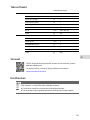 165
165
-
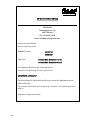 166
166
-
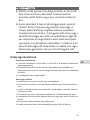 167
167
-
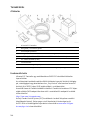 168
168
-
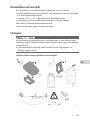 169
169
-
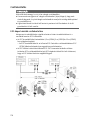 170
170
-
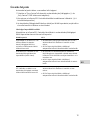 171
171
-
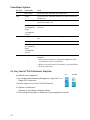 172
172
-
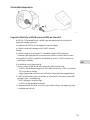 173
173
-
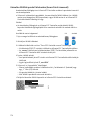 174
174
-
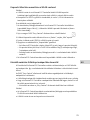 175
175
-
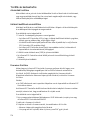 176
176
-
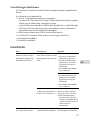 177
177
-
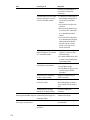 178
178
-
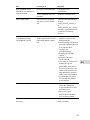 179
179
-
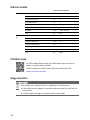 180
180
-
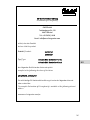 181
181
-
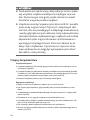 182
182
-
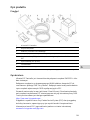 183
183
-
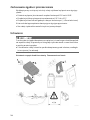 184
184
-
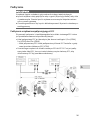 185
185
-
 186
186
-
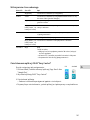 187
187
-
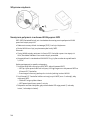 188
188
-
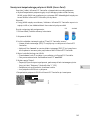 189
189
-
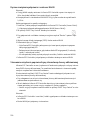 190
190
-
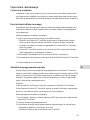 191
191
-
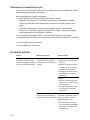 192
192
-
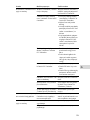 193
193
-
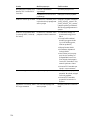 194
194
-
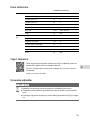 195
195
-
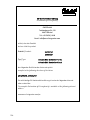 196
196
-
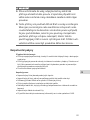 197
197
-
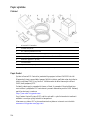 198
198
-
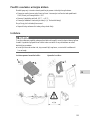 199
199
-
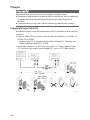 200
200
-
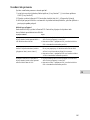 201
201
-
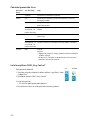 202
202
-
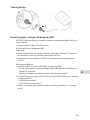 203
203
-
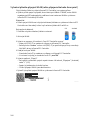 204
204
-
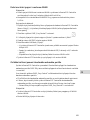 205
205
-
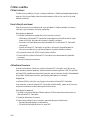 206
206
-
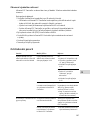 207
207
-
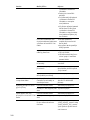 208
208
-
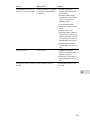 209
209
-
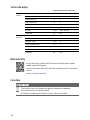 210
210
-
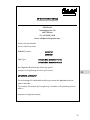 211
211
-
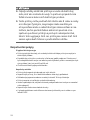 212
212
-
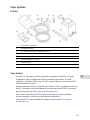 213
213
-
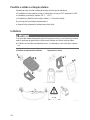 214
214
-
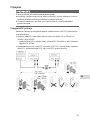 215
215
-
 216
216
-
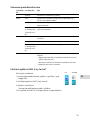 217
217
-
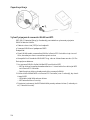 218
218
-
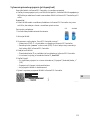 219
219
-
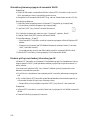 220
220
-
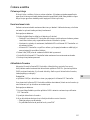 221
221
-
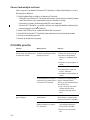 222
222
-
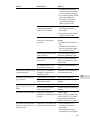 223
223
-
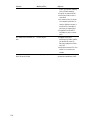 224
224
-
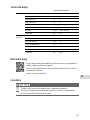 225
225
-
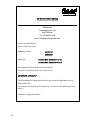 226
226
-
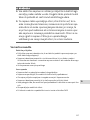 227
227
-
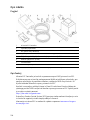 228
228
-
 229
229
-
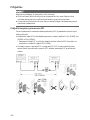 230
230
-
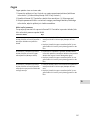 231
231
-
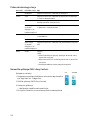 232
232
-
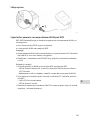 233
233
-
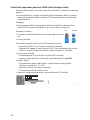 234
234
-
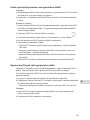 235
235
-
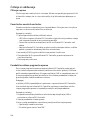 236
236
-
 237
237
-
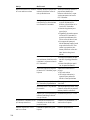 238
238
-
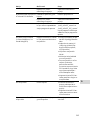 239
239
-
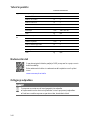 240
240
-
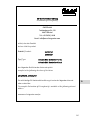 241
241
-
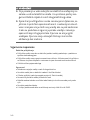 242
242
-
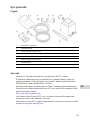 243
243
-
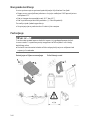 244
244
-
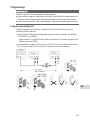 245
245
-
 246
246
-
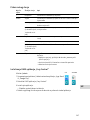 247
247
-
 248
248
-
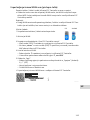 249
249
-
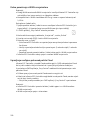 250
250
-
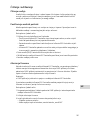 251
251
-
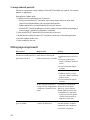 252
252
-
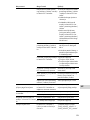 253
253
-
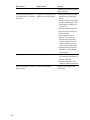 254
254
-
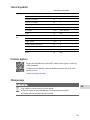 255
255
-
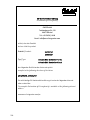 256
256
-
 257
257
-
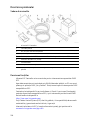 258
258
-
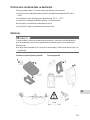 259
259
-
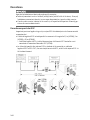 260
260
-
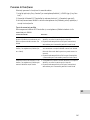 261
261
-
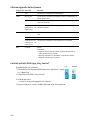 262
262
-
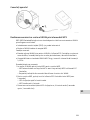 263
263
-
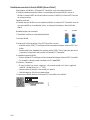 264
264
-
 265
265
-
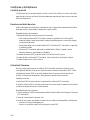 266
266
-
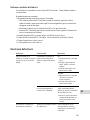 267
267
-
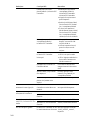 268
268
-
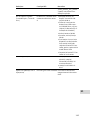 269
269
-
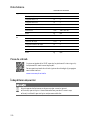 270
270
-
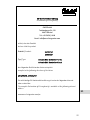 271
271
-
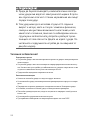 272
272
-
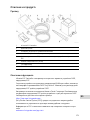 273
273
-
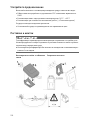 274
274
-
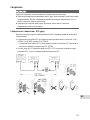 275
275
-
 276
276
-
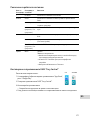 277
277
-
 278
278
-
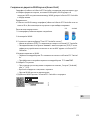 279
279
-
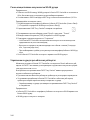 280
280
-
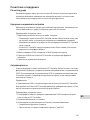 281
281
-
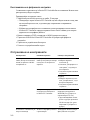 282
282
-
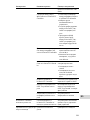 283
283
-
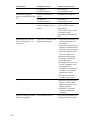 284
284
-
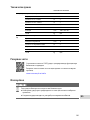 285
285
-
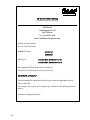 286
286
-
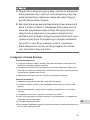 287
287
-
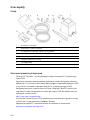 288
288
-
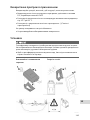 289
289
-
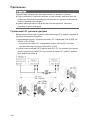 290
290
-
 291
291
-
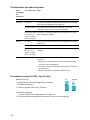 292
292
-
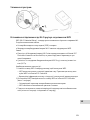 293
293
-
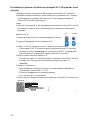 294
294
-
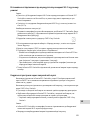 295
295
-
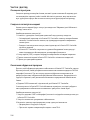 296
296
-
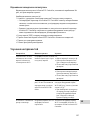 297
297
-
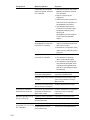 298
298
-
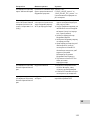 299
299
-
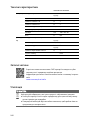 300
300
-
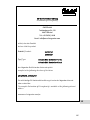 301
301
-
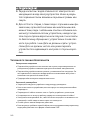 302
302
-
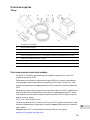 303
303
-
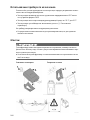 304
304
-
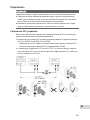 305
305
-
 306
306
-
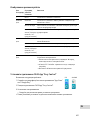 307
307
-
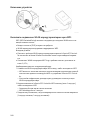 308
308
-
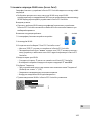 309
309
-
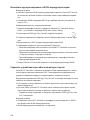 310
310
-
 311
311
-
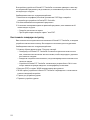 312
312
-
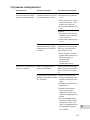 313
313
-
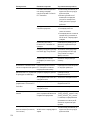 314
314
-
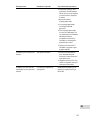 315
315
-
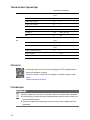 316
316
-
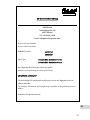 317
317
-
 318
318
-
 319
319
-
 320
320
-
 321
321
-
 322
322
-
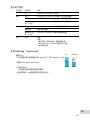 323
323
-
 324
324
-
 325
325
-
 326
326
-
 327
327
-
 328
328
-
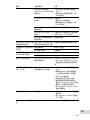 329
329
-
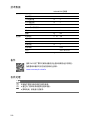 330
330
-
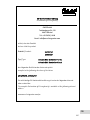 331
331
-
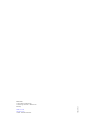 332
332
OASE InScenio EGC Istruzioni per l'uso
- Tipo
- Istruzioni per l'uso
- Questo manuale è adatto anche per
in altre lingue
- français: OASE InScenio EGC Mode d'emploi
- slovenčina: OASE InScenio EGC Návod na používanie
- dansk: OASE InScenio EGC Betjeningsvejledning
- română: OASE InScenio EGC Instrucțiuni de utilizare
Documenti correlati
Altri documenti
-
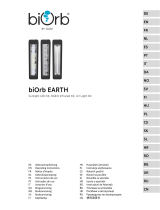 biOrb 77487 Manuale utente
biOrb 77487 Manuale utente
-
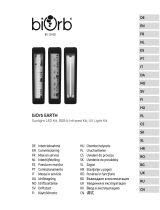 biOrb EARTH Sunlight LED Kit, RGB and Infrared Kit, UV Light Kit Manuale utente
biOrb EARTH Sunlight LED Kit, RGB and Infrared Kit, UV Light Kit Manuale utente
-
Kanlux 34948 Istruzioni per l'uso
-
Hitachi CG 27EJ(SLNP) Manuale del proprietario
-
Hitachi RB 24EAP Manuale del proprietario
-
Hitachi CH 78EC3 (ST) Manuale del proprietario
-
Zenoah EB430 Manuale utente
-
Hitachi RB24E Manuale utente
-
Hitachi CH55EPAS Manuale del proprietario
-
Komatsu Zenoah EB7000 Manuale utente